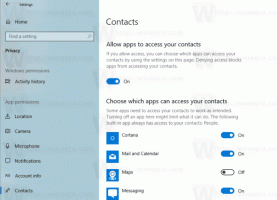Създайте пряк път към Центъра за сигурност на Windows Defender в Windows 10
В Windows 10 Creators Update има ново приложение, наречено Windows Defender Security Center. Приложението, известно по-рано като "Windows Defender Dashboard", е създадено, за да помогне на потребителя да контролира своите настройки за сигурност и поверителност по ясен и полезен начин. Той съчетава всички основни функции за сигурност под едно табло.
Можете да стартирате Центъра за сигурност на Windows Defender от менюто "Старт". Придвижете се до буквата "W", като използвате функция за навигация по азбука от новото меню и щракнете върху буквата "W" в решетката, както е показано по-долу.
Като алтернатива може да искате да създадете пряк път на работния плот за Центъра за сигурност на Windows Defender, за да го стартирате от работния плот.
Център за защита на Windows Defender е универсално приложение, което замества класическия потребителски интерфейс на Windows Defender. Както може би вече знаете, Windows 10 идва с редица универсални приложения, които заместват класическите настолни приложения. В
Снимки приложението е заменено Windows Photo Viewer, Калкулатор има своя модерен аналог, Groove Music е предназначен да замени Windows Media Player.Windows 10 предоставя специални команди за директно стартиране на универсални приложения. Можете да ги използвате, за да отваряте различни приложения на Windows директно, без да посещавате менюто "Старт" и да щраквате върху техните плочки. Натиснете клавишите за бърз достъп Win + R на клавиатурата и ги въведете в полето Run. Като алтернатива можете да ги въведете в адресната лента на File Explorer. Списъкът с такива команди може да се намери в статията:
Стартирайте приложенията на Windows 10 директно с тези команди
И накрая, можете да създадете пряк път на работния плот, като използвате командата от списъка по-горе, за да стартирате директно желаното приложение. Ще видим как да създадем пряк път към приложението Defender UWP.
Щракнете с десния бутон върху празното място на работния плот. Изберете Нов - Пряк път в контекстното меню (вижте екранната снимка).
В целевото поле за пряк път въведете или копирайте и поставете следното:
explorer.exe windowsdefender:
Използвайте реда „Център за сигурност на Windows Defender“ без кавички като име на прекия път. Всъщност можете да използвате всяко име, което искате. Щракнете върху бутона Готово, когато сте готови.
Сега щракнете с десния бутон върху прекия път, който сте създали, и изберете Свойства.
В раздела Пряк път щракнете върху бутона Промяна на иконата.
Посочете нова икона от C:\Program Files\Windows Defender\EppManifest.dll файл.
Ти си готов.
Когато щракнете двукратно върху създадения от вас пряк път, той ще отвори Центъра за сигурност на Windows Defender вместо вас.